Δημιουργήστε ένα πλήρες αντίγραφο ασφαλείας του τηλεφώνου Android με/χωρίς Root
Για να βεβαιωθείτε ότι δεν θα χάσετε ποτέ τα δεδομένα σας, είναι σημαντικό να λάβετε έγκαιρα αντίγραφα ασφαλείας. Ευτυχώς, υπάρχουν πολλοί τρόποι για να πραγματοποιήσετε πλήρη δημιουργία αντιγράφων ασφαλείας Android. Σε αυτήν την ανάρτηση, θα σας εξοικειώσουμε με διαφορετικούς τρόπους για να δημιουργήσετε πλήρες αντίγραφο ασφαλείας Android με μια συσκευή με root και μια συσκευή χωρίς root. Ας ξεκινήσουμε!
- Μέρος 1: Πλήρης δημιουργία αντιγράφων ασφαλείας Android με SDK No Root (Χρονοβόρο)
- Μέρος 2: Πώς να δημιουργήσετε πλήρως αντίγραφα ασφαλείας του Android με το DrFoneTool – Δημιουργία αντιγράφων ασφαλείας τηλεφώνου (Android) (Λύση με ένα κλικ)
- Μέρος 3: Πλήρης δημιουργία αντιγράφων ασφαλείας Android με εφαρμογή Orange Backup (απαιτείται root)
Μέρος 1: Πλήρης δημιουργία αντιγράφων ασφαλείας Android με SDK No Root (Χρονοβόρο)
Εάν δεν έχετε τηλέφωνο με root, τότε η λήψη ενός πλήρους αντιγράφου ασφαλείας της συσκευής σας μπορεί να είναι λίγο κουραστική. Ωστόσο, με το Android SDK, μπορείτε να το πραγματοποιήσετε σίγουρα. Εάν θέλετε να δημιουργήσετε ένα πλήρες αντίγραφο ασφαλείας Android χωρίς να κάνετε root στη συσκευή σας, τότε μπορείτε να χρησιμοποιήσετε τη βοήθεια του Android SDK. Με αυτήν την τεχνική, θα μπορείτε να δημιουργήσετε αντίγραφα ασφαλείας των δεδομένων σας στο σύστημά σας και να τα επαναφέρετε στη συνέχεια. Ωστόσο, πριν από αυτό, πρέπει να κάνετε λήψη της πιο πρόσφατης έκδοσης του Android SDK και εγκαταστήστε το στο σύστημά σας. Μπορείτε να το πάρετε από δεξιά
Επιπλέον, πρέπει να ενεργοποιήσετε την επιλογή USB Debugging στη συσκευή σας. Για να το κάνετε αυτό, μεταβείτε στις Ρυθμίσεις > Σχετικά με το τηλέφωνο και πατήστε το ‘Αριθμός κατασκευής’ επτά φορές. Αυτό θα ενεργοποιήσει τις Επιλογές προγραμματιστή. Τώρα, επισκεφτείτε τις Επιλογές προγραμματιστή (κάτω από τις Ρυθμίσεις) και ενεργοποιήστε τη δυνατότητα εντοπισμού σφαλμάτων USB.
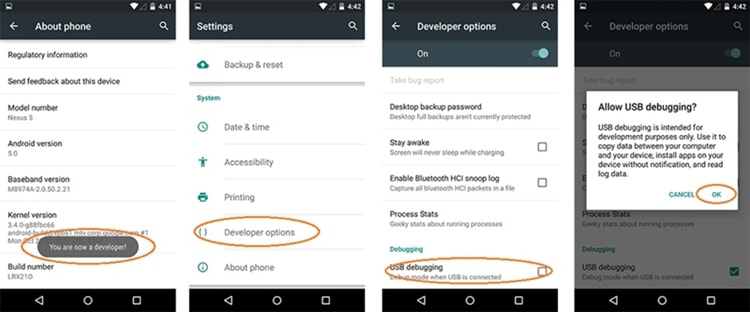
Μεγάλος! Αφού πληροίτε όλες τις απαιτήσεις, ακολουθήστε αυτά τα βήματα για να πραγματοποιήσετε πλήρη δημιουργία αντιγράφων ασφαλείας Android χρησιμοποιώντας το εργαλείο Android SDK.
1. Ξεκινήστε συνδέοντας το τηλέφωνό σας Android στο σύστημα χρησιμοποιώντας ένα καλώδιο USB. Το τηλέφωνό σας ενδέχεται να λάβει ένα αναδυόμενο μήνυμα σχετικά με την άδεια εντοπισμού σφαλμάτων USB. Απλώς συμφωνήστε με αυτό και ανοίξτε τη γραμμή εντολών στο σύστημά σας.
2. Τώρα, μεταβείτε στη θέση όπου έχετε εγκαταστήσει το ADB. Τις περισσότερες φορές, βρίσκεται στο “C:UsersusernameAppDataLocalAndroidsdkplatform-tools”.
3. Στη συνέχεια, πληκτρολογήστε την εντολή ‘adb backup –all’ για να δημιουργήσετε πλήρες αντίγραφο ασφαλείας Android της συσκευής σας. Θα λάβει το αντίγραφο ασφαλείας των δεδομένων της εφαρμογής και των δεδομένων συστήματος. Το αντίγραφο ασφαλείας θα αποθηκευτεί ως ‘backup.ab’.
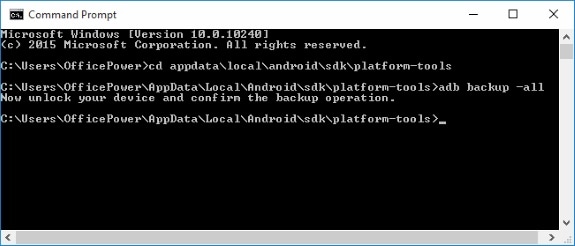
4. Μπορείτε πάντα να αλλάξετε την εντολή για να κάνετε επιλεκτική δημιουργία αντιγράφων ασφαλείας. Για παράδειγμα, μπορείτε να προσθέσετε το ‘-apk’ μετά την εντολή ‘adb backup’ για να λάβετε το αντίγραφο ασφαλείας των εφαρμογών. Το ‘-noapk’ δεν θα λάβει το αντίγραφο ασφαλείας της εφαρμογής σας. Επίσης, το ‘-shared’ θα λάβει αντίγραφο ασφαλείας των δεδομένων στην κάρτα SD.
5. Αφού δώσετε την επιθυμητή εντολή, θα λάβετε ένα μήνυμα στο τηλέφωνό σας. Εισαγάγετε έναν κωδικό κρυπτογράφησης (αυτός χρησιμοποιείται για την επαναφορά των δεδομένων στη συνέχεια) και πατήστε στην επιλογή ‘Δημιουργία αντιγράφων ασφαλείας των δεδομένων μου’ για να δημιουργήσετε πλήρες αντίγραφο ασφαλείας Android.

Το μόνο που έχετε να κάνετε είναι απλώς να περιμένετε για λίγο καθώς το σύστημα θα λάβει το αντίγραφο ασφαλείας της συσκευής σας.
Μέρος 2: Πώς να δημιουργήσετε πλήρως αντίγραφα ασφαλείας του Android με το DrFoneTool – Δημιουργία αντιγράφων ασφαλείας τηλεφώνου (Android) (Λύση με ένα κλικ)
Εάν θέλετε να δημιουργήσετε ένα πλήρες αντίγραφο ασφαλείας της συσκευής σας, τότε θα πρέπει να το δώσετε DrFoneTool – Δημιουργία αντιγράφων ασφαλείας τηλεφώνου (Android) μια δοκιμή. Με ένα μόνο κλικ, μπορείτε να δημιουργήσετε πλήρες αντίγραφο ασφαλείας Android της συσκευής σας και να το επαναφέρετε όποτε θέλετε. Η εφαρμογή λειτουργεί τόσο για ριζωμένες όσο και για μη ριζωμένες συσκευές. Αποτελεί μέρος της εργαλειοθήκης DrFoneTool και είναι συμβατό με περισσότερες από 8000 διαφορετικές συσκευές Android.
Το DrFoneTool – Phone Backup (Android) παρέχει έναν ασφαλή και αξιόπιστο τρόπο για την εκτέλεση πλήρους δημιουργίας αντιγράφων ασφαλείας Android με ένα μόνο κλικ. Ακόμα κι αν η συσκευή σας δεν είναι ριζωμένη, μπορείτε να δημιουργήσετε ένα εκτενές αντίγραφο ασφαλείας δεδομένων όπως φωτογραφίες, βίντεο, επαφές, SMS, ημερολόγιο, εφαρμογές και άλλα. Με μια συσκευή με root, θα έχετε ένα επιπλέον πλεονέκτημα για τη λήψη ακόμη και του αντιγράφου ασφαλείας των δεδομένων της εφαρμογής. Για να δημιουργήσετε πλήρες αντίγραφο ασφαλείας Android, απλώς ακολουθήστε αυτά τα βήματα.

DrFoneTool – Δημιουργία αντιγράφων ασφαλείας τηλεφώνου (Android)
Δημιουργία αντιγράφων ασφαλείας και επαναφορά δεδομένων Android με ευελιξία
- Επιλεκτική δημιουργία αντιγράφων ασφαλείας δεδομένων Android στον υπολογιστή με ένα κλικ.
- Προεπισκόπηση και επαναφορά αντιγράφων ασφαλείας σε οποιεσδήποτε συσκευές Android.
- Υποστηρίζει 8000+ συσκευές Android.
- Δεν χάνονται δεδομένα κατά τη δημιουργία αντιγράφων ασφαλείας, την εξαγωγή ή την επαναφορά.
1. Κατεβάστε το DrFoneTool – Phone Backup (Android) από τον επίσημο ιστότοπο του. Εγκαταστήστε το στο σύστημά σας και ανοίξτε το όποτε είστε έτοιμοι. Από όλες τις επιλογές, θα μεταβείτε στην οθόνη καλωσορίσματος, θα επιλέξετε την ‘Δημιουργία αντιγράφων ασφαλείας τηλεφώνου’ και θα συνεχίσετε.

2. Συνδέστε τη συσκευή σας στο σύστημα και επιτρέψτε την άδεια για εντοπισμό σφαλμάτων USB. Η εφαρμογή θα εντοπίσει αυτόματα το τηλέφωνό σας και θα παρέχει διαφορετικές επιλογές. Κάντε κλικ στο «Δημιουργία αντιγράφων ασφαλείας» για να προχωρήσετε.

3. Τώρα, απλώς επιλέξτε τον τύπο των δεδομένων που θέλετε να δημιουργήσετε αντίγραφα ασφαλείας. Μπορείτε πάντα να επιλέξετε κάθε τύπο ή να επιλέξετε το είδος των αρχείων που θέλετε να αποθηκεύσετε. Όταν τελειώσετε, κάντε κλικ στο κουμπί «Δημιουργία αντιγράφων ασφαλείας» για να ξεκινήσει η διαδικασία.

4. Καθίστε αναπαυτικά και χαλαρώστε καθώς η εφαρμογή θα αρχίσει να παίρνει το αντίγραφο ασφαλείας της συσκευής σας. Θα σας ενημερώσει επίσης για την πρόοδο. Βεβαιωθείτε ότι δεν έχετε αποσυνδέσει τη συσκευή σας από το σύστημα και δώστε της λίγο χρόνο για να λάβει το αντίγραφο ασφαλείας.

5. Μόλις η εφαρμογή πάρει ολόκληρο το αντίγραφο ασφαλείας της συσκευής σας, θα σας ενημερώσει με το παρακάτω συγχαρητήριο μήνυμα. Τώρα μπορείτε να αφαιρέσετε με ασφάλεια τη συσκευή σας ή ακόμη και να προβάλετε τα νέα δεδομένα αντιγράφων ασφαλείας κάνοντας κλικ στην επιλογή ‘Προβολή του αντιγράφου ασφαλείας’.

Αυτό είναι! Με ένα μόνο κλικ, μπορείτε να δημιουργήσετε πλήρες αντίγραφο ασφαλείας Android χρησιμοποιώντας αυτό το αξιόλογο εργαλείο.
Μέρος 3: Πλήρης δημιουργία αντιγράφων ασφαλείας Android με εφαρμογή Orange Backup (απαιτείται root)
Εάν έχετε μια συσκευή με root, τότε μπορείτε επίσης να δημιουργήσετε αντίγραφα ασφαλείας χρησιμοποιώντας την εφαρμογή Orange Backup. Προς το παρόν, υποστηρίζει ανάκτηση EX4, TWRP και CWM και δεν λειτουργεί για συσκευές που δεν έχουν ρίζες. Μπορείτε να δημιουργήσετε ένα πλήρες αντίγραφο ασφαλείας Android χρησιμοποιώντας την εφαρμογή Orange Backup, αφού ακολουθήσετε αυτές τις οδηγίες.
1. Μετά την επιτυχή εγκατάσταση της εφαρμογής, εκκινήστε τη στη συσκευή σας και παραχωρήστε της πρόσβαση root. Μπορεί να εντοπίσει αυτόματα τη συσκευή σας, αλλά αν δεν λειτουργεί, θα εμφανιστεί η παρακάτω οθόνη. Μπορείτε να επιλέξετε μη αυτόματα τη συσκευή και την επωνυμία σας εδώ.
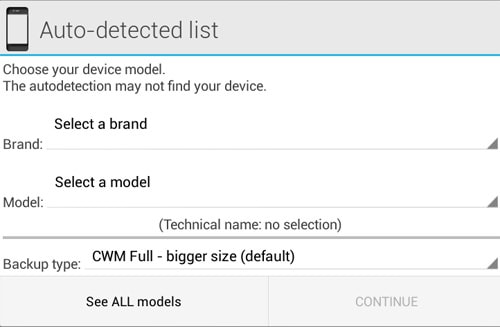
2. Τώρα, επιλέξτε τον «τύπο αντιγράφου ασφαλείας» που θέλετε να εκτελέσει η εφαρμογή. Μπορεί να εξαρτάται από τη συσκευή σας ή τις απαιτήσεις σας.
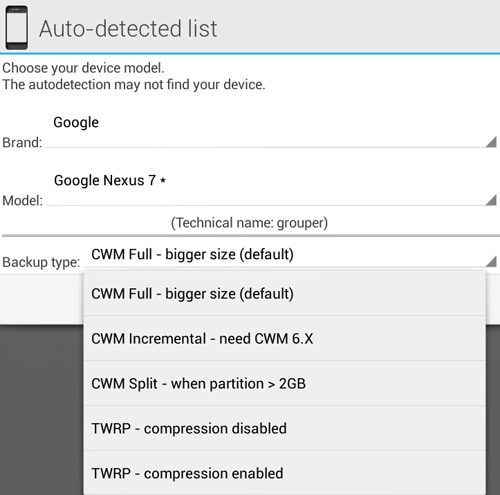
3. Όταν ολοκληρωθεί, απλώς πατήστε το κουμπί «Συνέχεια» για να προχωρήσετε.
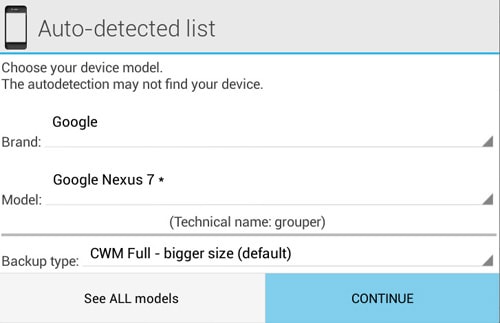
4. Η εφαρμογή θα σας ζητήσει να διαμορφώσετε την υποστήριξη cloud. Μπορείτε απλώς να επιλέξετε την προτιμώμενη επιλογή και να πατήσετε το κουμπί ‘Διαμόρφωση’.
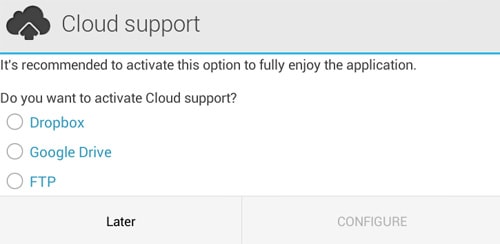
5. Απλώς πατήστε στο εικονίδιο του μαγικού ραβδιού για να εκκινήσετε την επιλογή δημιουργίας αντιγράφων ασφαλείας. Πατήστε το κουμπί ‘Έναρξη’ για να το ξεκινήσετε.
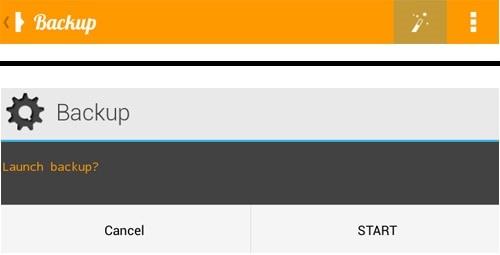
6. Δώστε λίγο χρόνο στην εφαρμογή καθώς θα χρειαστεί ένα αντίγραφο ασφαλείας των δεδομένων σας. Προσπαθήστε να μην σταματήσετε τη διαδικασία στο ενδιάμεσο.
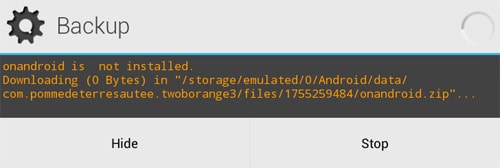
7. Μόλις η εφαρμογή θα μπορέσει να πάρει ολόκληρο το αντίγραφο ασφαλείας της συσκευής σας, θα σας ενημερώσει. Η οθόνη σας θα μοιάζει με αυτήν.
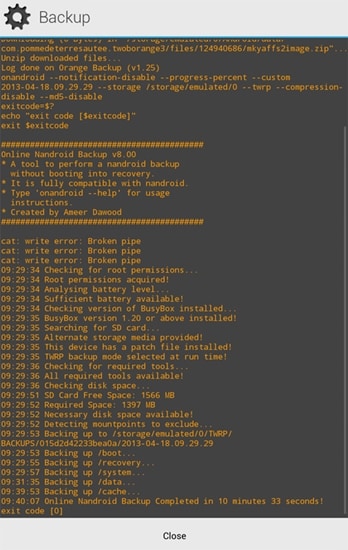
Αυτό σημαίνει ότι η εφαρμογή έχει λάβει το πλήρες αντίγραφο ασφαλείας Android της συσκευής σας.
Είμαστε βέβαιοι ότι αφού περάσετε από αυτό το ενημερωτικό σεμινάριο, δεν θα αντιμετωπίσετε κανένα πρόβλημα για να πραγματοποιήσετε πλήρη δημιουργία αντιγράφων ασφαλείας Android. Δεν έχει σημασία αν διαθέτετε τηλέφωνο με ρίζες ή μη, με αυτές τις επιλογές θα μπορούσατε να δημιουργήσετε πλήρες αντίγραφο ασφαλείας Android χωρίς πολύ πρόβλημα. Μη διστάσετε να επικοινωνήσετε μαζί μας εάν έχετε οποιεσδήποτε αμφιβολίες.
πρόσφατα άρθρα

